PHP no Mac: Servidor web para sites dinâmicos, fácil de configurar
O suporte a PHP já vem instalado no OS X, mas ativá-lo no Mac exige um procedimento (relativamente simples) para fazer com que o servidor web faça uso de seus recursos.
No artigo anterior já vimos que o Mac continua vindo com um servidor web pré-instalado, apesar de a opção de configuração que o ativava de maneira simples ter sido removida das Preferências – e vimos também como reativar a opção de rodar o servidor web por meio de um painel opcional bem simples de instalar.
Mas este servidor web não vem configurado por default para exibir páginas em PHP, apesar de o suporte a PHP estar presente no Mac (como você pode comprovar digitando php --version no Terminal).
Mudar esta situação é bem simples, entretanto: basta editar o arquivo /etc/apache2/httpd.conf e localizar a linha dele com o seguinte conteúdo:
#LoadModule php5_module libexec/apache2/libphp5.so
e remover dela o # inicial, para ela ficar assim:
LoadModule php5_module libexec/apache2/libphp5.so
Para fazer isso, considerando que se trata de um arquivo do sistema, a minha forma preferida é editá-lo no Terminal, com o comando sudo nano /etc/apache2/httpd.conf - será necessário informar a sua senha, e depois de fazer a alteração, basta pressionar Control+X e confirmar que deseja salvar. (Dica: não custa fazer uma cópia de segurança da versão original antes do procedimento...)
A partir daí basta reiniciar o servidor web (se você seguiu os passos do artigo anterior para ativar o servidor web, basta desativá-lo e reativá-lo pelo painel de controle da forma já praticada anteriormente), e pronto: arquivos com a extensão .php serão executados da forma usual.

Meu servidor está configurado como visto no artigo anterior, e a imagem acima foi produzida por um arquivo teste.php gravado na pasta Sites do meu diretório pessoal com o seguinte conteúdo:
<body>
Segue código PHP:
<?php
echo "teste";
phpinfo();
?>Indo além
Os passos acima podem ser suficientes para ter um servidor web com PHP para testes locais, mas se você quiser algo mais, pode ser necessário ir além.
Por exemplo, se o seu equipamento estiver exposto à Internet e você quiser mesmo rodar o seu servidor web publicamente, recomendo estudar antes a questão da segurança de sua configuração, eventuais questões de roteamento envolvidas, e até a possibilidade de seu provedor estar bloqueando o acesso remoto ao serviço web da sua rede - uma configuração comum em contratos de banda larga residencial.

Outro detalhe importante é que boa parte do desenvolvimento web baseado em PHP exige alguma solução de armazenamento de dados - frequentemente com o MySQL. As instruções oficiais do MySQL para Mac OS X podem ajudar, e também há pacotes prontos como o MAMP, o VirtualHostX e o XAMPP para você avaliar - e eles podem até simplificar o procedimento de ativação do servidor web em si.
Tem até instruções oficiais do WordPress para instalação em um Mac com o MAMP.
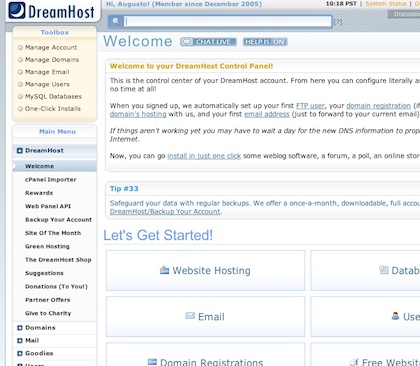
Pessoalmente, entretanto, eu não faço nada disso: como o meu negócio é desenvolver conteúdo e não administrar infraestrutura, acho que vale muito mais a pena pagar uma pequena taxa mensal a um provedor de hospedagem web e deixar ele gerenciar o servidor, o Apache, o PHP e o MySQL para mim, e eu me preocupar só com o desenvolvimento do que me interessa. No meu caso, o provedor escolhido é o Dreamhost - faço todos os meus desenvolvimentos por lá, e até hospedo alguns dos meus projetos depois de prontos, inclusive este BR-Mac que você está lendo ツ Se for fechar negócio com eles, fique à vontade para seguir este link que dá desconto especial (e um percentual para o usuário que fez a indicação – eu,no caso!)
E se você for desenvolver projetos web hospedados em um provedor como o DreamHost, não deixe de avaliar um editor de textos que suporte editar arquivos remotos usando o serviço SFTP (como o TextWrangler), para facilitar a sua vida e evitar o leva-e-traz de arquivos! (mas pense bem na sua estratégia de backups também, para não ser vítima da facilidade que você ativou...)
Comentar
Comentários arquivados